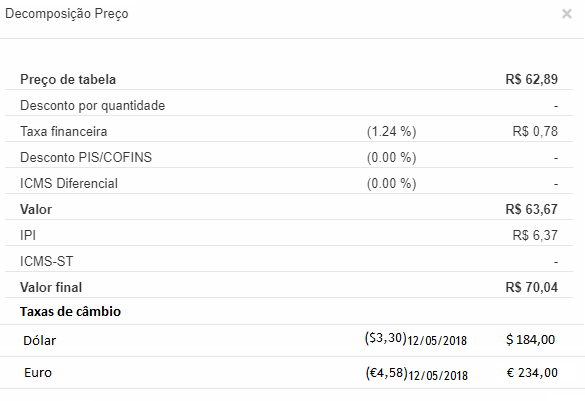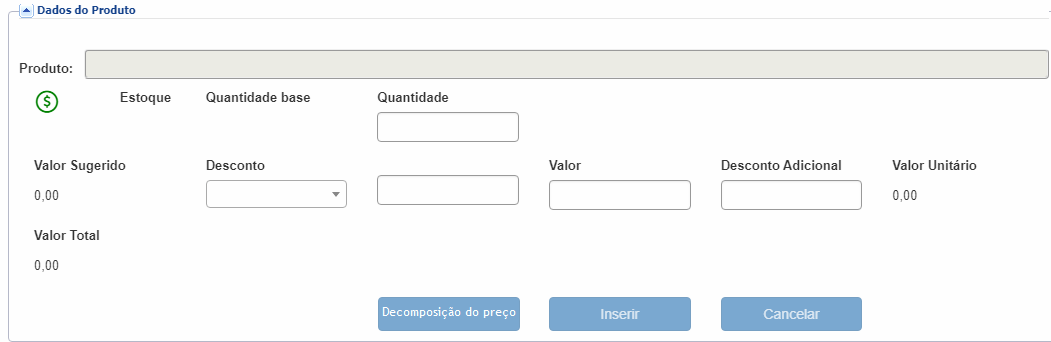Taxa de câmbio por item
Histórico de Revisões
| Data | Quem | Comentários |
|---|---|---|
| 14/05/2018 | Ryvane Maria | Criação do Documento |
| 23/05/2018 | Marcus Fábio Salviano | Aprovação Desenvolvimento |
Necessidade
São comercializados itens que podem ser convertidos em diferentes tipos de moedas, principalmente Euro e Dólar. É necessário que o sistema esteja apto a processar esse tipo de pedido, explicitando o valor, item a item, em várias moedas.
Alguns produtos tem seu valor de tabela de preço dado em moeda estrangeira, sendo assim, o GeoSales deve, após o vendedor informar o valor (dado em moeda estrangeira), converter este valor e inserir o valor do produto, em real, no pedido. Desta forma, o vendedor deverá digitar o valor do produto, que deve ser sinalizado a respeito da sua moeda, visualizando então o valor em moeda estrangeira, e realizando a negociação daquele produto.
No momento da tiragem do pedido, o sistema deve apresentar o valor total dos produtos, tanto em real, quanto em outras moedas, possibilitando que o usuário visualize os distintos valores, sob aplicação de diferentes taxas de câmbio, para aquele produto, de acordo com a cotação diária daquela moeda.
Solução
Inicialmente, deverão ser cadastradas no ERP as informações de moedas e suas taxas de câmbio. Essas informações serão trazidas para o GeoSales através de integração. Nesse cadastro poderão ser inseridos dados como o nome da moeda, o seu símbolo e a sua taxa de câmbio. Essa situação permitirá a inclusão de outras moedas de forma fácil, colaborando na manutenção dos dados.
Serão integradas as informações da tabela de preço cadastradas na tabela padrão (DA1) de vendas do protheus, bem como o tipo da moeda que aquele produto será aplicado. No momento da criação do pedido, o valor trazido será utilizado como base para que, a partir do valor digitado (em moeda estrangeira) pelo vendedor, seja convertido para real, e inserido no pedido. O vendedor será informado, no momento da inserção do item, a respeito da moeda que aquele produto deve ser trabalhado.
É importante salientar que o valor trazido da tabela de vendas já deverá ser o valor correspondente a sua moeda de venda. (Por exemplo, um produto que cuja venda é feita em dólar, caso seu valor na tabela de venda seja 3,65 o Geosales entenderá que se trata de 3,65 dólares, e realizará a devida conversão ao inserir o item no pedido).
No momento da criação do pedido, na tela da decomposição do produto, o GeoSales irá mostrar o valor em dólar, em euro e em reais, para todos os produtos. O usuário poderá visualizar também a data e a hora da alteração da taxa de câmbio de cada moeda.
As informações do valor do produto em moeda estrangeira serão persistidas, de acordo com a moeda cadastrada para o produto, e enviadas ao ERP.
É importante salientar que valor final do pedido deve ser dado sempre em Real.
Implementação
- Criação de uma configuração com a finalidade de informar a existência de diferentes moedas:
Será criada configuração para ativar a funcionalidade de visualização do valor dos itens por taxa de câmbio.
Caso esta configuração esteja ativa, o sistema deverá seguir os passos descritos neste documento.
A configuração, chamada de 'UTILIZA_MOEDA_ESTRANGEIRA', poderá receber os valores 'S', para ativá-la, ou 'N', para desativá-la. O valor default para essa configuração é 'N'.
- Integração das informações de moeda cadastradas no ERP:
No ERP, a tabela SM2 será integrada com a finalidade de atualizar a taxa de câmbio. É desta tabela que o GeoSales irá trazer a informação de taxa de câmbio, para converter os valores emitidos em moeda estrangeira para real.
As informações de taxa de câmbio da tabela SM2 do ERP serão salvas na tabela TIPO_MOEDA do GeoSales.
Além disso, deverá ser criado um campo para salvar a data de atualização da taxa de câmbio para uma moeda específica. Este campo deverá ser atualizado sempre que a taxa de câmbio for integrada.
| TIPO_MOEDA | ||||
|---|---|---|---|---|
| Coluna | Tipo | Obrigatório | Chave Primária | Explicação |
| DT_ATUALIZACAO_MOEDA | DATETIME | NAO | NAO | Data da última atualização da taxa de câmbio. |
- Tratar a possibilidade de visualizar o valor dos itens em diversas moedas na tiragem do pedido:
No momento da tiragem do pedido, o usuário irá realizar o fluxo usual de cadastro de cabeçalho de pedido e de inserção de itens, porém, ao selecionar um novo item para ser inserido no pedido, e definir a quantidade que será inserida, o sistema deverá realizar os seguintes passos:
1) As taxas de câmbio utilizadas serão integradas da tabela SM2 do ERP e cada moeda será associada a sua taxa de câmbio; 2) Deverá ser feita a conversão do valor de cada item, para todas as moedas cadastradas. Com a finalidade de exibir na pop-up de decomposição do preço. 3) Da decomposição de preço, deverão ser criados novos campos que sinalizem o valor daquele item convertido em cadas moeda cadastrada.
Deverão ser disponibilizadas para visualização as informações de descrição da moeda (por exemplo: Dólar), símbolo (Por exemplo: $), taxa de câmbio, sua data de atualização, e valor total daquele item convertido nesta moeda.
Para que isso ocorra, será necessário inserir alguns campos na tela de decomposição do preço, como pode-se visualizar no protótipo abaixo:
Deve ser possível visualizar, nesta tela, as informações de moeda daquele item, além da data de atualização da taxa de câmbio.
É importante salientar que essas informações são exclusivamente informativas, ou seja não vão interferir no valor final do pedido, que será dado em real, como já ocorre atualmente.
Além disso deve ser possível, também, visualizar a decomposição de preço antes de inserir um item no pedido, tal qual o protótipo abaixo:
Regras de Negócio
RN1 - O valor final do final do pedido será calculado sempre na moeda padrão, ou seja, Real.
RN2 - O campo DT_ATUALIZACAO_MOEDA deve ser setado com a data de cada atualização de taxa de câmbio.
Aprovação
Considero aprovada a documentação da funcionalidade especificada acima, e autorizo a implementação da mesma no Sistema GeoSales, em nome da Organização a qual estou vinculado.
| Setor | Aprovado Por | Data | Assinatura |
|---|---|---|---|
| Gerente TI | |||
| Gerente Projeto | |||
| Gerente Comercial |